конвертировать MPG / MPEG в MP4 с высокой скоростью и высоким качеством изображения / звука.
- Конвертировать AVCHD в MP4
- Конвертировать MP4 в WAV
- Конвертировать MP4 в WebM
- Конвертировать MPG в MP4
- Конвертировать SWF в MP4
- Конвертировать MP4 в OGG
- Преобразование VOB в MP4
- Конвертировать M3U8 в MP4
- Конвертировать MP4 в MPEG
- Вставить субтитры в MP4
- MP4 сплиттеры
- Удалить аудио из MP4
- Конвертировать 3GP видео в MP4
- Редактировать файлы MP4
- Конвертировать AVI в MP4
- Преобразование MOD в MP4
- Конвертировать MP4 в MKV
- Конвертировать WMA в MP4
- Конвертировать MP4 в WMV
3 исключительных метода легкого поворота видео на YouTube
 Размещено от Лиза Оу / 24 фев, 2023 16:00
Размещено от Лиза Оу / 24 фев, 2023 16:00Черное пространство будет с обеих сторон видео, если вы загрузите его в вертикальном виде на YouTube. Есть много способов удалить эти лишние стороны. В этом случае вращение видео — лучшая техника, которую вы можете использовать.
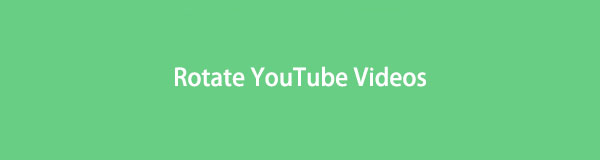
YouTube поворачивает видео с помощью встроенного инструмента. Это самый простой способ поверните ваше видео. Кроме того, вы можете использовать инструменты для решения этой проблемы. Вы можете использовать ведущее программное обеспечение FoneLab Video Converter Ultimate. Это позволит вам испытать самый плавный процесс вращения видео. Если вы хотите узнать больше, продолжайте.
Video Converter Ultimate - лучшее программное обеспечение для конвертации видео и аудио, которое может конвертировать MPG / MPEG в MP4 с высокой скоростью и высоким качеством изображения / звука.
- Конвертируйте любые видео / аудио, такие как MPG, MP4, MOV, AVI, FLV, MP3 и т. Д.
- Поддержка 1080p / 720p HD и 4K UHD конвертирования видео.
- Мощные функции редактирования, такие как Обрезка, Обрезка, Поворот, Эффекты, Улучшение, 3D и многое другое.

Список руководств
Часть 1. Как повернуть видео на YouTube с помощью встроенного инструмента
YouTube — лучший и самый бесплатный веб-сайт для обмена видео в Интернете. Он предназначен для того, чтобы пользователи могли загружать, смотреть или делиться видео без ограничений. Кроме того, YouTube создал свою студию YouTube, чтобы вы могли отредактировать файл перед его загрузкой на свой канал. Вы можете вращать видео на YouTube с помощью встроенного инструмента. Однако не во всех версиях этой платформы он есть. Если вы используете последнюю версию платформы, ее инструменты вращения не видны. Было бы лучше, если бы вы сначала отобразили его с помощью тега HTML. Это сложно и запутанно выполнить из-за кодов. К счастью, вы можете увидеть руководство ниже. Пожалуйста, следуйте инструкциям.
Шаг 1Войдите на свой канал YouTube. После этого найдите свой аватар в правом верхнем углу платформы. Позже щелкните его, затем выберите [Имя вашего профиля] кнопку среди всех вариантов в раскрывающемся разделе.
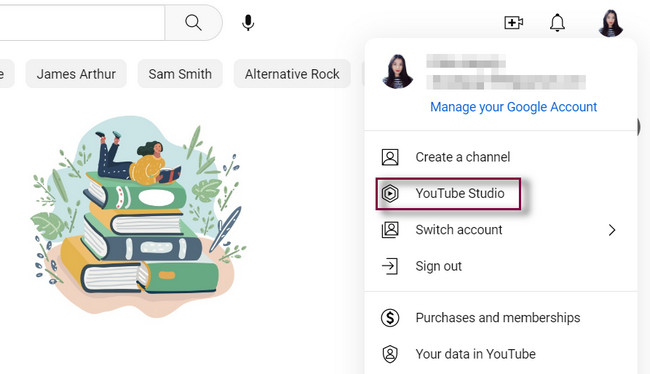
Шаг 2В левой части основного интерфейса выберите Содержание кнопка. Платформа покажет вам все видео, которые вы загрузили на нее. Позже найдите видео, которое хотите повернуть, и щелкните по нему.
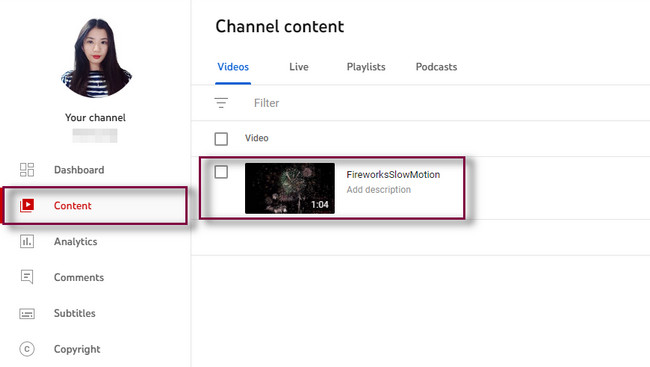
Шаг 3В правой части видео нажмите кнопку Карандаш икона. Платформа покажет вам все детали видео. После этого перейдите в редактор раздел, чтобы увидеть функции редактирования YouTube для вашего видео. Однако вы еще не увидите кнопку поворота. Было бы лучше, если бы вы сначала отредактировали тег HTML.
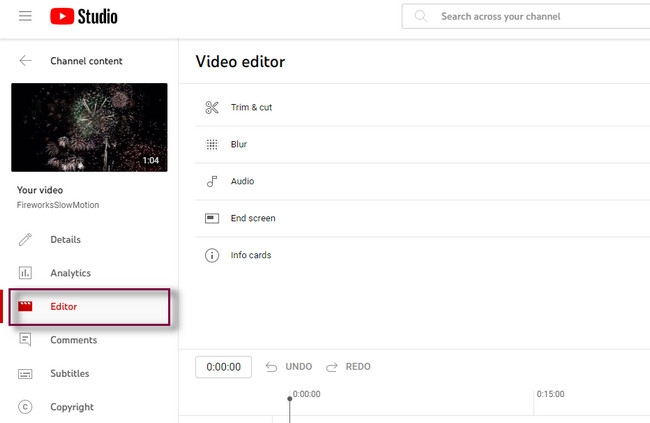
Шаг 4Нажмите на видео и найдите кнопку «Обрезать». После этого щелкните инструмент правой кнопкой мыши и выберите кнопку «Проверить» в списке вариантов. Тег HTML появится в правой части экрана. Все, что вам нужно сделать, это удалить скрытый = ''правда'' кодек. После этого вы увидите Вращение кнопки. Поверните видео в зависимости от ваших предпочтений, а затем сохраните его.
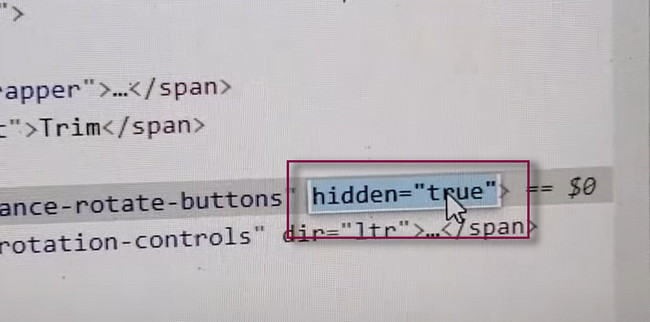
Если вы боитесь редактировать тег HTML, используйте другие инструменты. Вы можете узнать, как вращать видео с YouTube, используя Конвертер видео FoneLab Ultimate. Это самый удобный инструмент, который поможет вам. Кроме того, вы можете вращать видео онлайн. Двигаться дальше.
Часть 2. Как повернуть видео на YouTube с помощью FoneLab Video Converter Ultimate
Вы можете научиться поворачивать видео на YouTube, используя Конвертер видео FoneLab Ultimate. Этот инструмент может сделать ваши видео элегантными всего за несколько секунд. Вы можете использовать его инструменты для добавить водяной знак вашего видео в виде текста или изображения. В этом случае никто не сможет перезалить и украсть видео онлайн, потому что у вас есть свой логотип. Помимо этого, вы можете улучшите качество вашего видео с помощью функции улучшения программного обеспечения. Готовы ли вы вращать свои видео с помощью этого замечательного программного обеспечения? Прокрутите вниз, чтобы узнать, как поворачивать видео с его помощью.
Video Converter Ultimate - лучшее программное обеспечение для конвертации видео и аудио, которое может конвертировать MPG / MPEG в MP4 с высокой скоростью и высоким качеством изображения / звука.
- Конвертируйте любые видео / аудио, такие как MPG, MP4, MOV, AVI, FLV, MP3 и т. Д.
- Поддержка 1080p / 720p HD и 4K UHD конвертирования видео.
- Мощные функции редактирования, такие как Обрезка, Обрезка, Поворот, Эффекты, Улучшение, 3D и многое другое.
Шаг 1Нажмите Бесплатная загрузка кнопка программного обеспечения. Позже установите его на свой компьютер мгновенно. После этого выберите MV раздел в верхней части инструмента. Программное обеспечение потребует от вас загрузить видео, которое вы хотите повернуть. Для этого нажмите кнопку Добавить в нижней части.
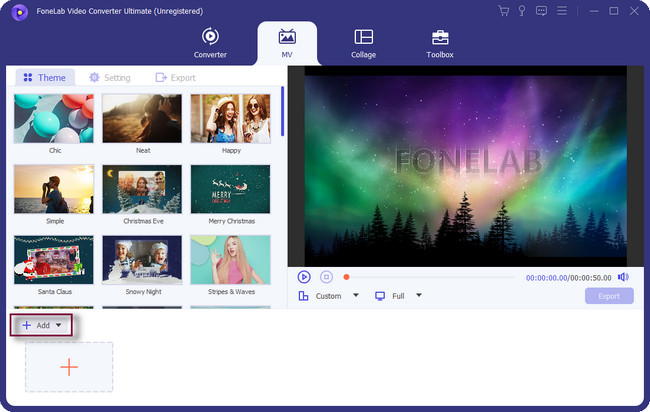
Шаг 2Вы увидите предварительный просмотр видео в правой части программного обеспечения. Если вы хотите добавить больше видео, нажмите кнопку Дополнительная кнопка внизу. Инструменты вращения еще не появятся. Чтобы получить к ним доступ, нажмите кнопку Волшебная палочка значку.
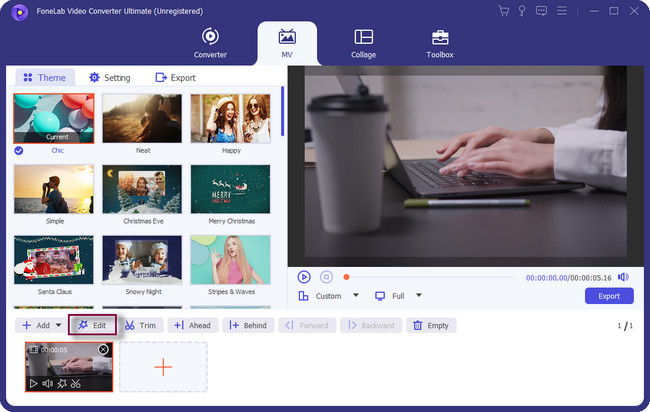
Шаг 3В следующем окне выберите Повернуть и обрезать раздел. В этом случае вы, наконец, увидите Вращение раздел и повернуть видео в зависимости от ваших предпочтений. Нажмите на OK кнопку, как только вы закончите.
Примечание. Щелкните значок Применить ко всему кнопку, если вы поворачиваете несколько видео одновременно. Вы также можете скинуть видео, если хотите.
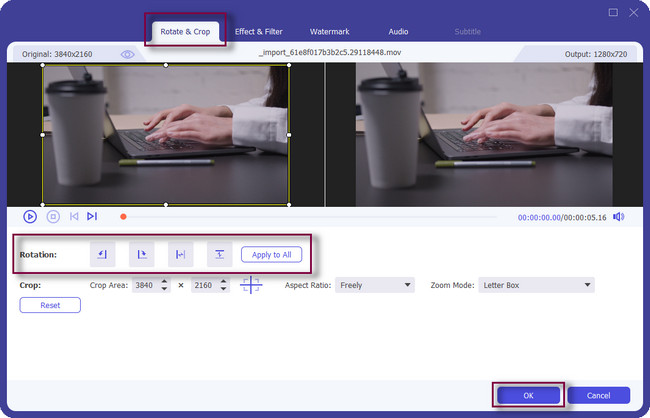
Шаг 4Нажмите Экспортировать кнопку, чтобы сохранить видео на свой компьютер. Дождитесь завершения процесса. Позже проверьте видео в компьютерном альбоме и посмотрите его.
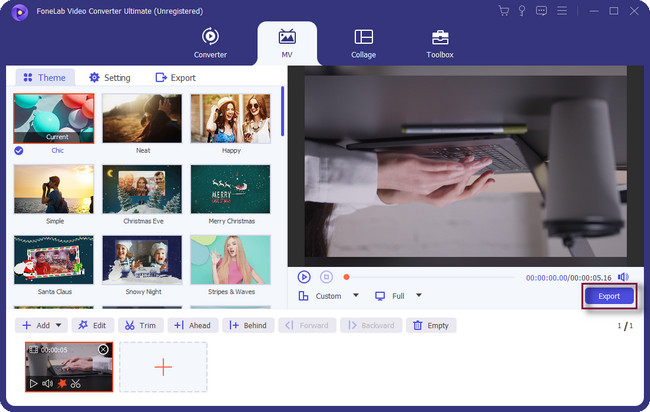
Video Converter Ultimate - лучшее программное обеспечение для конвертации видео и аудио, которое может конвертировать MPG / MPEG в MP4 с высокой скоростью и высоким качеством изображения / звука.
- Конвертируйте любые видео / аудио, такие как MPG, MP4, MOV, AVI, FLV, MP3 и т. Д.
- Поддержка 1080p / 720p HD и 4K UHD конвертирования видео.
- Мощные функции редактирования, такие как Обрезка, Обрезка, Поворот, Эффекты, Улучшение, 3D и многое другое.
Часть 3. Как повернуть видео на YouTube онлайн
VEED.IO — один из онлайн-инструментов для ротации видео. Платформа не потребует от вас регистрации для доступа к функциям редактирования. Однако это ограничит вас только некоторыми инструментами редактирования. Преимущество этого инструмента в том, что на его официальной странице есть видеоурок. В этом случае вы будете знать подробные шаги по его использованию. Вы можете легко вращать видео с помощью платформы. Однако для наиболее быстрого процесса потребуется быстрое подключение к Интернету. Если у вас нет подключения к Интернету, у вас не будет возможности вращать видео.
В любом случае. Пожалуйста, прочитайте подробные шаги ниже, чтобы повернуть видео с помощью VEED.IO.
Шаг 1Зайдите на официальный сайт VEED.IO и ознакомьтесь с его интерфейсом. После этого все зависит от того, хотите ли вы зарегистрироваться на платформе. В этом случае у вас будет неограниченный доступ ко всем его функциям. После этого нажмите кнопку Выберите видео Кнопка в центре инструмента. Загрузите видео, которое хотите повернуть.
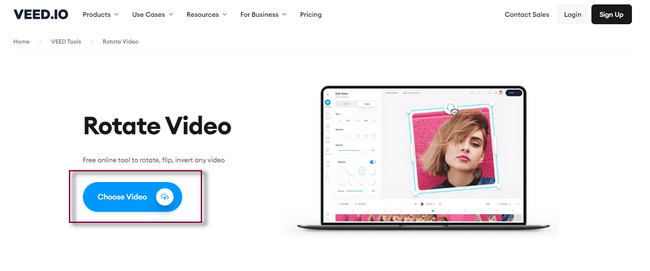
Шаг 2В верхней части видео вы увидите Поворот икона. Нажмите на нее и удерживайте с помощью компьютерной мыши. После этого поверните видео. Как только вы закончите, отпустите. Нажмите на Экспортировать кнопку, чтобы сохранить видео на свой компьютер.
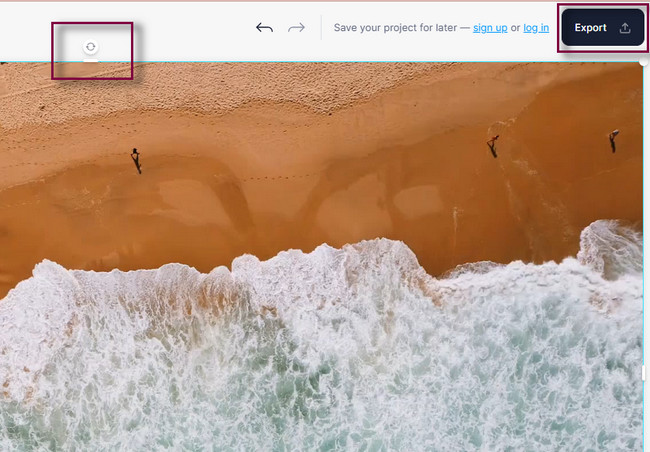
Часть 4. Часто задаваемые вопросы о ротации видео на YouTube
Почему YouTube вращается только в одну сторону на Android?
Это означает, что автоповорот вашего мобильного телефона не работает. Это может быть связано с ошибкой в вашей телефонной системе, и вы можете перезагрузить телефон Android. После этого разрешите Портретная фиксация на баннере уведомлений.
Почему некоторые видео на YouTube вертикальные?
Это зависит от способа загрузки пользователя. Вы можете загружать видео вертикально или горизонтально. Однако теперь на YouTube есть функции коротких видео. Видео рекомендуется загружать вертикально.
Video Converter Ultimate - лучшее программное обеспечение для конвертации видео и аудио, которое может конвертировать MPG / MPEG в MP4 с высокой скоростью и высоким качеством изображения / звука.
- Конвертируйте любые видео / аудио, такие как MPG, MP4, MOV, AVI, FLV, MP3 и т. Д.
- Поддержка 1080p / 720p HD и 4K UHD конвертирования видео.
- Мощные функции редактирования, такие как Обрезка, Обрезка, Поворот, Эффекты, Улучшение, 3D и многое другое.
Нет ничего более надежного программного обеспечения, чем Конвертер видео FoneLab Ultimate. Вы можете использовать другие инструменты, но смириться с их недостатками. Узнайте больше об упомянутом программном обеспечении. Скачайте прямо сейчас!
